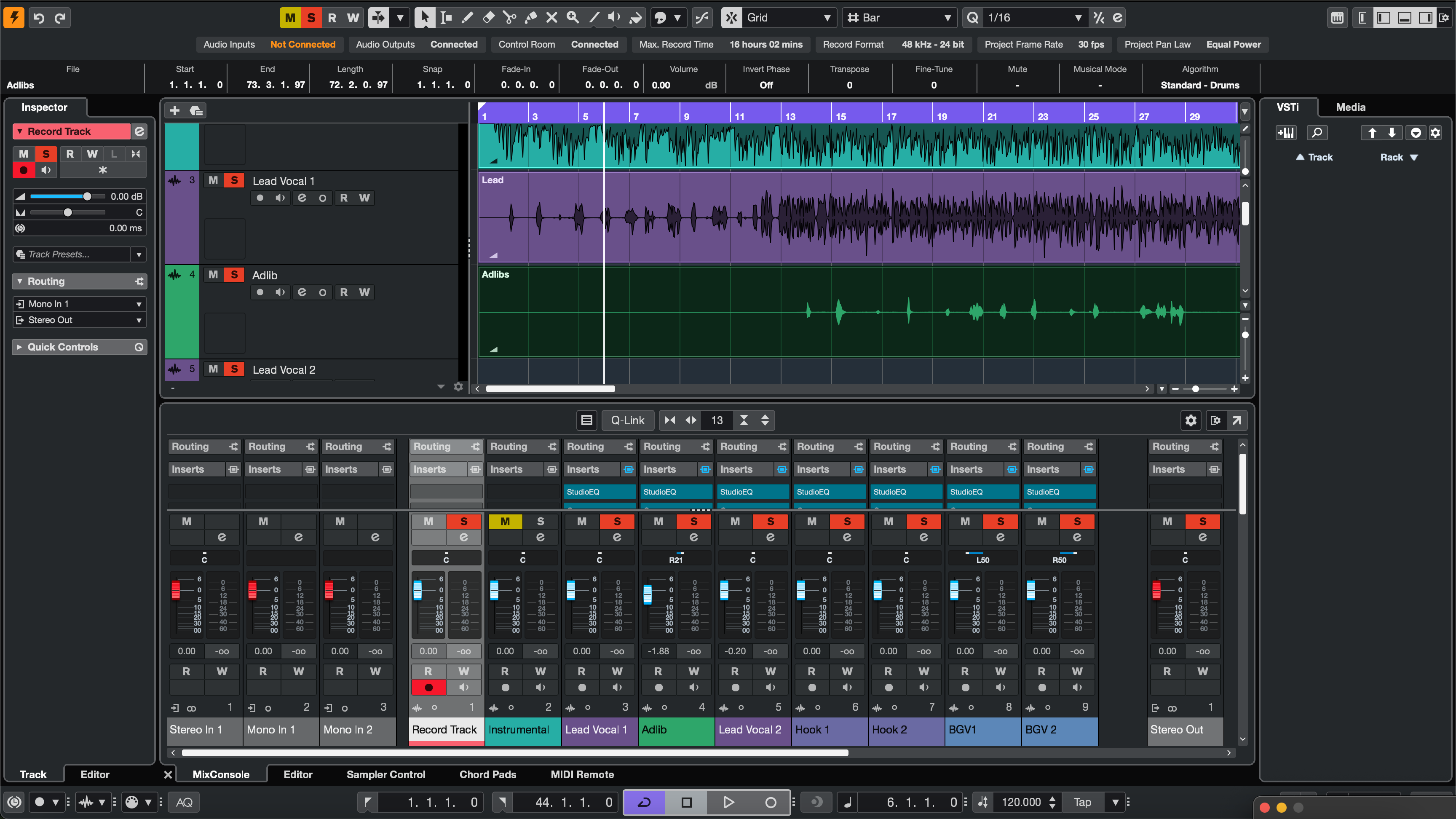ステムはどのDAWでも開け、1小節目にロックされ、意図した通りに聞こえるべきです。このCubase特有の手順は、適切なチャンネルの選択、FXテールのキャプチャ、レベルシフトの回避方法を示し、コラボレーターがファイルをすぐにミックスに使えるようにします。
I. 私たちがエクスポートするもの—そしてそれが重要な理由
ステムは音楽のサブミックス(DRUMS、BASS、MUSIC、LEAD VOX、BGV、FX)です。個別のマルチトラックとは異なります。Cubaseでは、トラックとグループチャンネルの選択、FXチャンネルのプリント有無、ロケーターの設定が、リファレンスに合うか再構築を強いるかを決定します。
作業中に速く始まるトーンが欲しい場合は、Cubaseボーカルプリセット&テンプレートでボーカルを形作り、プリント時にもその雰囲気を保てます。
II. Cubaseが実際にオーディオをプリントする方法(バッチエクスポートの解析)
オーディオトラックはインサート後、グループトーン前にエクスポートされます。グループチャンネルはバスグルー(例:DRUMSバスコンプ)をキャプチャします。FXチャンネルはセンドからの時間ベースのアンビエンスを保持します。コントロールルームはモニタリング専用で、プリントはしません。チャンネルは意図的に選択してください。
| エクスポートの目的 | チェックするチャンネル | アンビエンスの選択 | ミキサーが受け取るもの |
|---|---|---|---|
| あなたのラフのように聞こえる | グループチャンネル | センドはアクティブのままにする; オプションのFXステム | サブミックスグルー保持;すぐに開始 |
| 最大の柔軟性 | 主要オーディオトラック | 専用FXチャンネルステムをエクスポート | ドライファイル;空間は独立フェーダー |
| ハイブリッド(最も一般的) | グループ+いくつかの重要なトラック | FXステム含む | キャラクター+編集コントロール |
III. バッチエクスポートルーチン(5つのフラグをクリア)
- バスをマッピング。 グループを作成:DRUMS、BASS、MUSIC、LEAD VOX、BGV、および共有アンビエンス用のFXチャンネル。ステムと共にキャラクターを伝えたい場合は、トーンを決めるグルーをグループにかけてください。
- タイムラインを修正。 すべてをbar 1|1|1以降に開始するように配置します。右ロケーターは最後のテールから2~4小節延長して、ディレイやリバーブが完全にプリントされるようにします。
-
聞かせるべきものをコミット。 重い楽器や特徴的なFXにはレンダーインプレイスやフリーズを使います。プリントには明確なラベルを付けてください(例:
15_PluckSerum_PRINT)。 - オーディオミックスダウン→バッチエクスポートを開く。 配信予定のグループ(および特定のトラック)にチェックを入れます。別フェーダーでアンビエンスを欲しい場合はFXチャンネルを含めてください。コントロールルーム処理は含めないでください—エクスポートされません。
- フォーマットを選択してレンダリング。 WAV・24ビット・セッションサンプルレート(44.1 kHz音楽/48 kHzビデオ)。ラウドネス/ノーマライズ:オフ。モノソースはモノのまま、ステレオはインターリーブで。空のプロジェクトにインポートして小節線の整合を確認。
プリワイヤードセッションから構築するのが好みなら、整理されたレコーディングテンプレートから始めて、クリーンなCubaseルーティングを行い、バス名をプロジェクトに合わせて変更してください。
IV. 実際のセッションで意味のあるチャンネルマップ
ツートラックビート+ボーカル。 ビートはMUSICグループに入れます。リード/ダブル/アドリブはLEAD VOXとBGVにルーティングします。コンプレッサーがリードからMUSICをダッキングする場合は、MUSICステムで動きをコミットするか、サイドチェインを無効にして別名(MUSIC_ducked)を付けてください。
ポップフックスタック。 幅はBGVグループ(ワイドナー+グルー)にあります。グループを1つのステムとしてエクスポートしてブレンドを維持し、アレンジ編集が予想される場合は重要なパートをいくつかプリントしてください。
ロングスロー&トランジション。 ライザー/スローをFXチャンネルに送って、編集者がハーモニーやドラムに触れずに空間を操作できるようにします。
V. プレフライトテスト&迅速な修理
- テールがクリップしている。右のロケーターを延長して再エクスポートしてください。自動テール検出に頼らないでください。
- アンビエンスが消えた。FXをエクスポートしていません。FXチャンネルにチェックを入れて再プリントするか、グループのセンドをアクティブにしてください。
- サイドチェインのグルーヴが消えた。キーが存在しませんでした。MUSICでダックをコミットするか、後でブレンドできる短い“DUCK BUS”ステムを提供してください。
- ファイルが他で合わない。一部のクリップは小節1の前に始まっています。1|1|1にコンソリデートし、パス間でサンプルレートを同一にして再エクスポートしてください。
- パス間でレベルが変わった。ラウドネスノーマライズがオンになっていました。バランスを保つためにノーマライズオフで再実行してください。
エクスポート後にステレオビートから作業していますか?2トラックビート上でのボーカルミックスのこのウォークスルーは、ステムが揃った後のゲインステージング、空間、明瞭さをカバーしています。
VI. テンプレート化に値するCubaseの効率化
命名プリセット。ミックスダウンで%ProjectName%_%ChannelName%_v1のようなパターンを設定し、納品を一貫させます。
エクスポートキュー。複数の範囲やバージョン(メイン、クリーン、TV)を積み重ね、準備ができたら一緒にレンダリングします。
デュアルボーカルプリント。柔軟なミックスのためにLeadVox_PRINT(あなたのチェーン)とLeadVox_Dryを納品してください。
軽量アーカイブ。プールをクリーンアップし、未使用のメディアを削除してから、アップロード用にフォルダーをzip圧縮してください。
VII. よくある質問
Q1. オーディオトラックをエクスポートすべきですか、それともグループチャンネルですか?
サブミックスのキャラクターが欲しい場合はグループが最速です。ミキサーが空間を再構築すべき場合はトラックを選んでください。多くの納品物はグループといくつかの重要なトラックを含みます。
Q2. FXチャンネルは自動的にプリントされますか?
それらにチェックを入れるか、グループのアクティブセンドでアンビエンスをベイクした場合のみです。独立したコントロールが必要なら、専用のFXステムを含めてください。
Q3. コントロールルームの処理はステムに含まれますか?
いいえ—コントロールルームはモニター専用です。必要ならミックスバスの“カラー”はそのままにしておき、ステムに焼き込む代わりに短いリファレンスバウンスを含めてください。
Q4. 期待されるフォーマットは何ですか?
セッションのサンプルレートで24ビットWAV、ノーマライズオフ。モノトラックはモノのまま、ステレオソースはインターリーブされたままにしてください。
結論
明確なCubaseバッチエクスポートプラン—適切なチャンネル、共有開始、適切なテール—は、オープンし、整列し、あなたの制作の選択を反映するステムを生み出します。一度これを構築し、ダイアログプリセットを保存すれば、エクスポートはすべてのプロジェクトでルーチンになります。